Доброго дня всем. Сегодня я в продолжение темы про https и ssl сертификаты, расскажу подробно, как получить бесплатный SSL сертификат за 1 минуту и как его установить на сайт. Актуальность этого вопроса очень высокая, многие сайты продают ssl сертификаты, а с учётом введения отметки в браузерах о том, что сайт с ssl сертификатом является надёжным, это тем более важно.
Содержание
Я уже писал, что бесплатный сертификат во всех браузерах даёт обозначение, что сайт надёжный, поэтому почему бы его не использовать, тем более для большинства сайтов подходит именно простой сертификат, который шифрует соединение пользователя с сайтом, при передаче данных.
Получение бесплатного SSL сертификата
Я буду рассказывать на примере своего хостинга, который позволяет получать бесплатные SSL сертификаты на уровне модуля Lets Encrypt и ISPmanager 5. Итак для получения сертификата нам необходимо открыть «WWW домены» и выбрать там необходимый домен, либо это аналогично делается при добавлении нового домена. Как добавить домен в ISP панель я писал, но главное что там есть пункт, отметить который для получения SSL сертификата необходимо: Защищенное соединение (SSL) и Перенаправлять HTTP-запросы в HTTPS.
Что мы делаем, когда отмечаем эти пункты? Во первых указываем, что будем использовать https протокол для сайта, во вторых делаем перенаправление всех запросов с обычного http протокола на https протокол. Когда мы отметили эти пункты появляется окно выбора SSL сертификата, здесь у вас есть выбор:
— Новый самоподписанный сертификат (не даст защиты)
— Купленный вами или установленный уже сертификат
— Lets Encrypt сертификат, который в следующем шаге вам придётся оформить и получить
Установка бесплатного SSL сертификата
После заполнения этих данных, если оформили все другие данные, нажимаем выполнить и переходим теперь в следующее окно, которое появится, когда вы выбрали вышеуказанные пункты и выбрали lets Encrypt сертификат. Это уже оформление данных для сертификата. Здесь необходимо ввести в основном следующие данные:
- Код страны — ставим например RU
- Область
- Город
- Организация
- Отдел
- Длина ключа
Эти данные заполняем и отметив «Включить SSL сертификат», нажимаем выполнить. После этого мы сгенерировали запрос в Lets Encrypt для получения сертификата и надо подождать несколько минут. Сертификат будет получен и всё начнет работать уже на HTTPS протоколе. Ваш сайт будет показывать зелёный значок и в браузерах будет написано, что сайт надёжный.
Дополнительные вопросы про SSL сертификат
В основном вопросы про бесплатный SSL идут от незнания, попробую ответить на основные из них.
1. Защита сайта с SSL сертификатом
Сайт не защищается. Https протокол шифрует данные между сайтом и пользователем сайта, то есть их не могут прочитать и таким образом защищаются личные данные. Это защита именно данных пользователя вашего сайта.
2. Разница между платными и бесплатными сертификатами
Подробно писал в статье про виды SSL, здесь скажу кратко — основная масса сайтов может обойтись бесплатным. Если у вас организация или оплата услуг — возможно вам лучше перейти на другой уровень сертификата.
3. Влияет ли SSL на продвижение сайта в поисковых системах?
Какой то фактор думаю срабатывает. Сама отметка «Надёжный» уже даёт посетителю плюс в отношении к сайту. Фактор Https в основном думаю применяется к сайтам, которые берут личную информацию у посетителя, особенно интернет магазины. Это не главный фактор, но в целом сейчас это анализировать трудно, так как идёт большой рост сайтов на HTTPS и проводит ьанализ влияния на продвижения субъективно.
Спасибо всем кто прочитал до конца. Буду рад вашим комментариям и вопросам. Пишите, если будут непонятные моменты, отвечу обязательно.

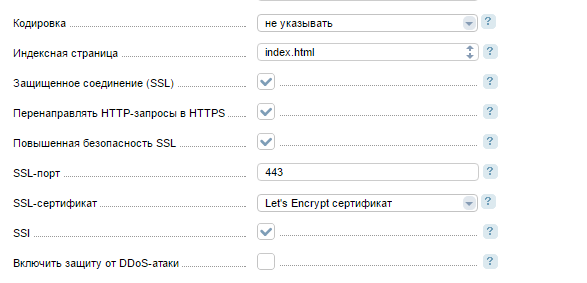
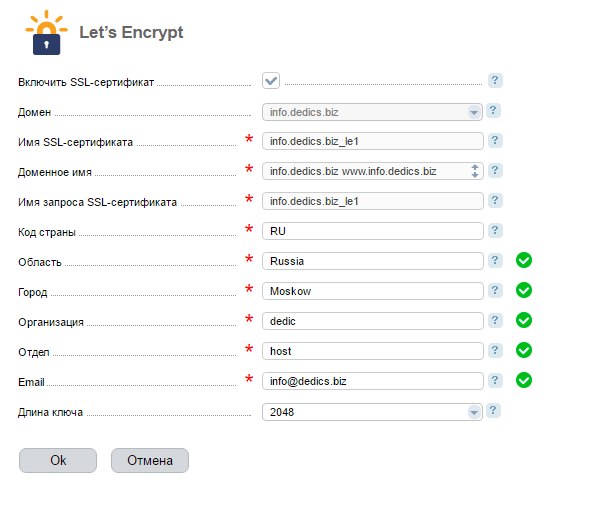
Какие преимущества имеет получение бесплатного SSL сертификата с использованием модуля Lets Encrypt и ISPmanager 5?
Какой конкретно хостинг вы использовали для получения бесплатного SSL сертификата и какие еще способы получения бесплатных сертификатов существуют на этом хостинге?
Какие еще способы есть для получения бесплатных SSL сертификатов, помимо использования модуля Lets Encrypt и ISPmanager 5?
Какие действия нужно выполнить для получения бесплатного SSL сертификата на хостинге с помощью модуля Lets Encrypt и ISPmanager 5?
Какие еще методы можно использовать для получения бесплатного SSL сертификата, помимо модуля Lets Encrypt и ISPmanager 5?
Какие именно шаги нужно выполнить для получения бесплатного SSL сертификата на хостинге через модуль Lets Encrypt и ISPmanager 5?
Какие еще способы получения бесплатного SSL сертификата существуют помимо использования модуля Lets Encrypt и ISPmanager 5?
Какие требования и условия сопровождаются получением бесплатного SSL сертификата через модуль Lets Encrypt и ISPmanager 5 на данном хостинге?